私はBlackBerry Z10と下取りした後、iPhone Xを購入する予定です。私はZ10を約1か月間使用しており、それに関する多くのデータを持っています。連絡先、メモ、多くのブックマーク、いくつかのカレンダーのメモと予定があります。BlackBerryからiPhoneにデータを転送できますか, iTunesまたは他のソフトウェアを介している可能性がありますか?どんな助けでも大歓迎です。
だから、あなたはちょうど通りでBlackBerryの広告に魅了されて、最新のプラットフォームを試してみることを決心して逃れることはできません。しかし、あなたはすぐにそれに失望し、光沢のある新しいiPhone5SまたはiPhone5Cに愛情を伝えます。結局のところ、iPhoneは世界中で最高のスマートフォンと見なされており、最新のiOS 11はユーザーにiPhoneのパフォーマンスをより魅力的にするための多くの優れた機能をもたらします。ブラックベリーの携帯電話から新しいiPhone 14/13/12/11 / X / 8 / 8 Plus / 7 / 7 Plusに切り替える準備ができている人のために、考慮する必要がある問題があります:ブラックベリーからiPhoneに重要なデータを転送する方法?
パート1。ブラックベリーからiPhoneにデータを転送する最も簡単な方法
パート2。BlackBerry Phone と iPhone の間でファイルを共有する
ブラックベリー からiPhoneへの転送 が手元にあると、ブラックベリー電話上のすべての重要なデータを失うことをもはや恐れることはありません。電話から電話への転送を使用して、 連絡先、SMSメッセージ、アプリ、通話履歴、ビデオ、音楽、写真など、 BlackBerry携帯電話上のすべてをiPhone iPhone X / 8 / 8 Plus / 7 / 7 Plusに転送できます。次のステップバイステップガイドでは、ブラックベリーからiPhoneへの転送を使用して、ブラックベリーの携帯電話からiPhoneにすべてのファイルを移動する方法を示します。たった3ステップで、BlackBerry電話で重要なものすべてを品質を損なうことなく新しいiPhoneに転送できます。
最初は、準備をするためにブラックベリーからiPhoneへの転送ツールを無料でダウンロードする必要があります。
準備:コンピュータにブラックベリーをバックアップする
まず、BlackBerryデスクトップソフトウェアをインストールし、コンピューターで起動します。ブラックベリーの携帯電話をUSBケーブルで同じコンピュータのUSBポートに接続し 、「今すぐバックアップ」オプションをクリックして、ブラックベリーデバイスをコンピュータにバックアップします。
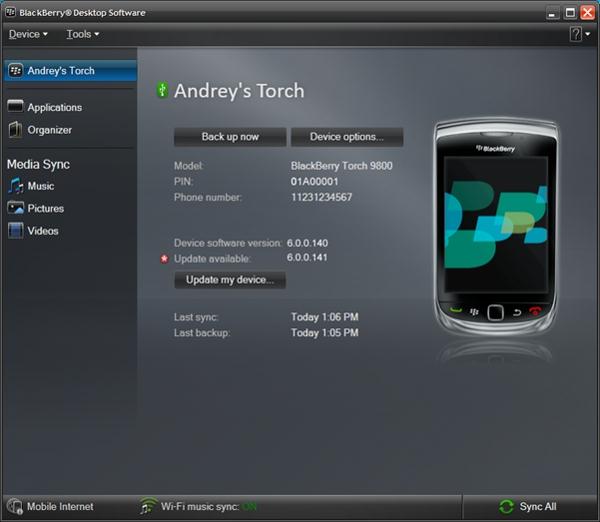
ステップ1.ブラックベリーからiPhoneへの転送ツールを起動します
まず、コンピュータに転送ソフトウェアをインストールして実行すると、下の図のようなプライマリインターフェイスが表示されます。[ バックアップから復元 ]を選択し、[開始]ボタンをクリックして次のステップに進みます。

手記: コンピュータにiTunesがインストールされていることを確認してください。
ステップ2:iPhoneとBlackBerryをPCに接続する
USBケーブルを使用してiPhoneをコンピュータに接続します。ブラックベリーからiPhoneへの転送は、電話とBBのバックアップファイルを自動的に検出し、並べて表示します。
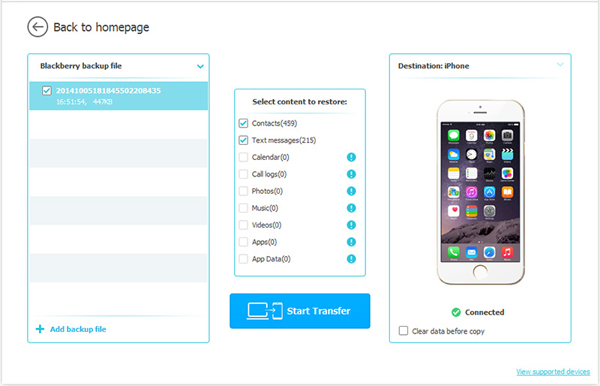
ステップ3.ブラックベリーからiPhoneへのデータのコピーを開始
BlackBerry 電話で転送可能なすべてのファイルがここに表示されます。iPhoneに転送するものを選択するには、その前にあるチェックボックスをオンにします。「転送開始」を押して、選択したファイルをブラックベリーからiPhoneに転送し始めます。
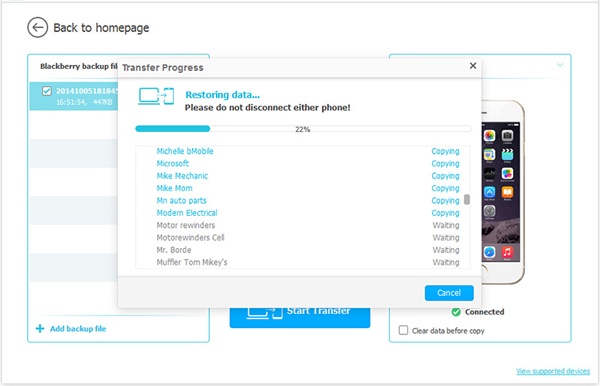
転送プロセス中に、2台の電話がコンピューターに正しく接続されていることを確認してください。わかりました、それはブラックベリーの携帯電話からiPhoneにデータを転送する方法についてのすべてです。クリックしてダウンロードして、今すぐお試しください!
みんなが読んでいる:
iPhone X / 8にデータを転送する方法
アプリを使用して、iPhoneとBlackBerryの携帯電話間でファイルを転送することもできます。上記の方法に興味がない場合は、次の方法を参照できます。まず、2つのデバイスがWi-Fiをサポートしていることを確認し、それらを同じWi-Fiネットワークに接続する必要があります。また、DLNAアプリケーションをiPhoneとBlackBerryの両方にインストールしてから、それらの間でデータを転送する必要があります。したがって、次の方法では安定したインターネット接続が必要です。
ステップ 1:BlackBerry スマートフォンでファイル共有を有効にする
BlackBerry スマートフォンを安定した Wi-Fi ネットワークに接続し、BlackBerry アプリストアにアクセスして EnefceDMS をインストールします。次に、BlackBerry 電話を開き、[ワイヤレス & ネットワーク] > Media Server オプション> [ファイル共有] >オプションを選択して、BlackBerry 電話でファイル共有を有効にします。その後、「設定」に移動して、iPhoneに転送するファイルの種類を選択できます。
ステップ2:あなたのiPhoneにiMediaShareをインストールする
iPhoneの電源を入れ、AppleのApp Storeにアクセスして「iMediaShare」アプリを見つけます。このアプリをiPhoneにインストールして起動します。次に、アプリのプライマリインターフェイスの[カスタム]オプションをタップして、[ローカルネットワーク]に移動します。ここに「ローカルネットワーク」という名前のアイコンが表示されますので、それをクリックしてここからBlackBerryを選択します。
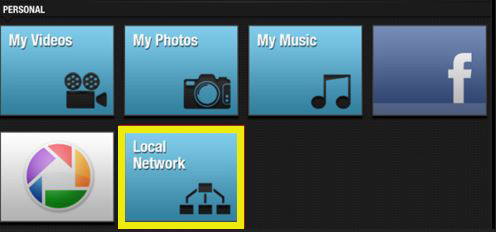
ステップ3:ブラックベリーからiPhoneへのファイルの転送を開始する
転送可能なファイルタイプは、右側のフォルダに含まれています。iPhoneに転送するフォルダとファイルを選択すると、転送プロセスがすぐに開始されます。
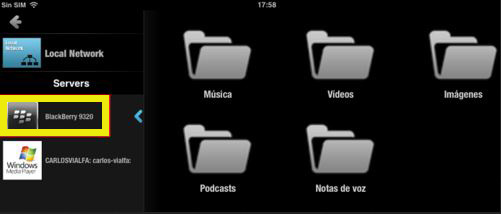
今、あなたはブラックベリーからiPhoneにデータを転送する方法を知っています。効率的なツールが必要な場合は、コンピュータにiMediaShareソフトウェアをインストールしてください。その後、データの転送を簡単に開始できます。
関連記事:





